Как загрузить файлы на сервер
FileZilla
FTP-клиент
закачка файлов на сервер
Добрый день, друзья! Сегодня разговор пойдет о том, как загрузить файлы на выделенный сервер, хостинг или vps самым простым методом.
Использовать будем специальный софт. FileZilla самая известная , удобная и бесплатная программа из FTP клиентов. Закачивание файлов и папок происходит быстро и удобно. Первым делом нужно найти и скачать ее. Сделать это легко через поисковую систему Google или Yandex.
Закачка файлов на сервер - пошагово
После установки FileZilla, мы запускаем её .
Открываем "Менеджер Сайтов" (на рисунке ниже показано).

Открывается менеджер web-сайтов. Далее следует нажать кнопку "Новый сайт" и затем даете название, например letter. В строке "Хост" пишем IP-адрес вашего сервера для вашего FTP-соединения.
Узнать этот IP можно в email письме, его высылает вам хостер, после того как вы заказали и оплатили сервер. Также можно зайти в личный кабинет сайта, где арендуете сервер. Там также будет ваш IP. Копируете и вставляете его в поле "Хост".
В строках "Protocol", "Encryption" и "Тип входа", должно быть написано, как на следующем рисунке.
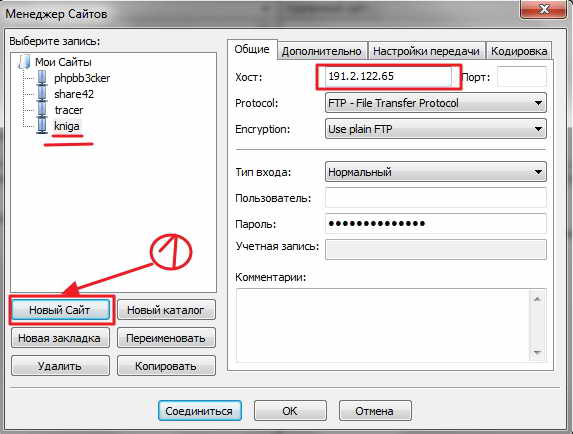
Теперь введите имя пользователя и пароль, которыми вы используетесь, они также были отправлены Вам на почту. В конце жмете по кнопке "Соединиться". Вам предоставится ftp доступ.
Первым делом , в поле справа нужно найти папку, куда вы хотите загрузить файлы. Если нужно, то правой кнопкой мыши выбирайте "создать каталог" и даете ему название.
В полях слева выбираете файлы который нужно перетащить в поле справа или просто нажать по кнопке "Закачать на сервер". Также можно выкачать файлы обратно - с сервера к себе на домашний компьютер.
В поле в самом низу будут находиться имена файлов, с которыми вы работали последними. Используя кнопки, расположенные ниже данного поля, вы сможете узнать:
- какие файлы в задании — файлы, которые ждут закачки;
- передачи, которые не удались — те файлы, которые по каким то причинам закачать не удалось;
- успешные передачи — файлы, которые успешно закачались на ваш сервер.
Вот и все, что нужно знать мы разобрали. C помощью этой программы закачка происходит быстро и удобно.